Cách bật tính năng tiết kiệm RAM trên Google Chrome
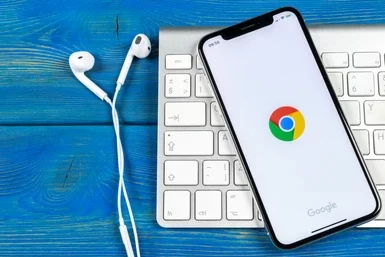
Trình duyệt Google Chrome là một trong những trình duyệt phổ biến nhất trên thế giới với nhiều tính năng hữu ích. Tuy nhiên, một số người dùng vẫn gặp phải vấn đề về tốc độ hoạt động của Chrome, đặc biệt là khi nhiều tab được mở cùng lúc và tiêu tốn nhiều RAM. Điều này có thể gây khó chịu và làm giảm hiệu suất của máy tính.
Vì vậy, để giúp bạn giải quyết vấn đề này, trong bài viết này, laratech.vn sẽ tìm hiểu cách bật tính năng tiết kiệm RAM trên Google Chrome.
Tính năng tiết kiệm RAM trên Google Chrome
Tính năng tiết kiệm RAM trên Google Chrome được thiết kế để giúp tối ưu hóa hiệu suất của trình duyệt và giảm tải cho bộ nhớ RAM của máy tính. Khi bạn mở nhiều tab trên Chrome, trình duyệt sẽ tiêu tốn nhiều RAM hơn, điều này có thể làm giảm tốc độ và hiệu suất của máy tính. Với tính năng tiết kiệm RAM, Chrome sẽ tự động đóng những tab không hoạt động, giảm tải cho RAM và giúp tăng thời gian sử dụng của máy tính.
Tính năng tiết kiệm RAM trên Chrome được gọi là “Tab Freeze” hoặc “Proactive Tab Freeze”. Khi tính năng này được bật, Chrome sẽ tự động đóng những tab không hoạt động để giảm tải cho RAM. Điều này có thể giúp tăng tốc độ hoạt động của trình duyệt và giúp bạn duyệt web một cách trơn tru hơn.
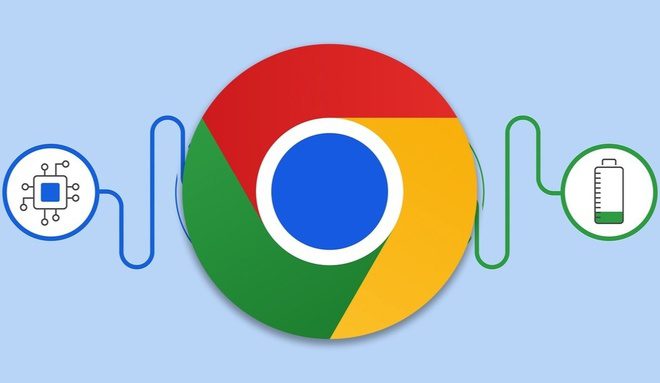
Tính năng tiết kiệm RAM trên Google Chrome
Tại sao nên dùng tính năng tiết kiệm RAM trên Google Chrome
Dùng tính năng tiết kiệm RAM trên Google Chrome có một số lợi ích sau:
Tăng tốc độ trình duyệt
Khi bật tính năng tiết kiệm RAM, Chrome sẽ loại bỏ các tab và tiến trình không cần thiết đang chạy trong nền, giúp giảm thiểu việc sử dụng bộ nhớ RAM của hệ thống và tăng tốc độ trình duyệt.
Tiết kiệm pin
Khi tiết kiệm RAM, Chrome sử dụng ít bộ nhớ hơn và do đó, tiêu thụ ít năng lượng hơn từ pin của máy tính hoặc thiết bị di động của bạn.
Tiết kiệm tài nguyên hệ thống
Khi Chrome sử dụng ít RAM hơn, nó không còn cạnh tranh với các ứng dụng và tiến trình khác trên hệ thống, giúp giảm thiểu tình trạng treo hoặc chậm trễ của máy tính.
Cách bật tính năng tiết kiệm RAM trên Google Chrome
Bước 1:
Để có thể kích hoạt tính năng tiết kiệm RAM, Đầu tiên bạn mở tab chrome mới và nhập vào thanh địa chỉ đường dẫn dưới đây:
chrome://flags/#high-efficiency-mode-available
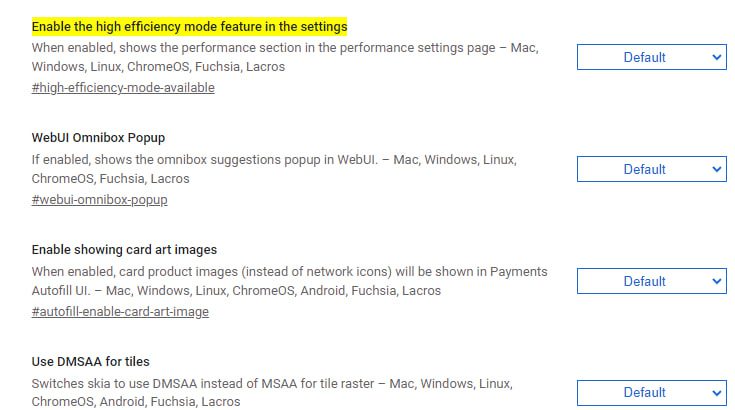
Bước 2:
Lúc này bạn chú ý đến tùy chọn được tô vàng, bạn chọn Enable để bật tùy chọn kích hoạt tiết kiệm RAM.
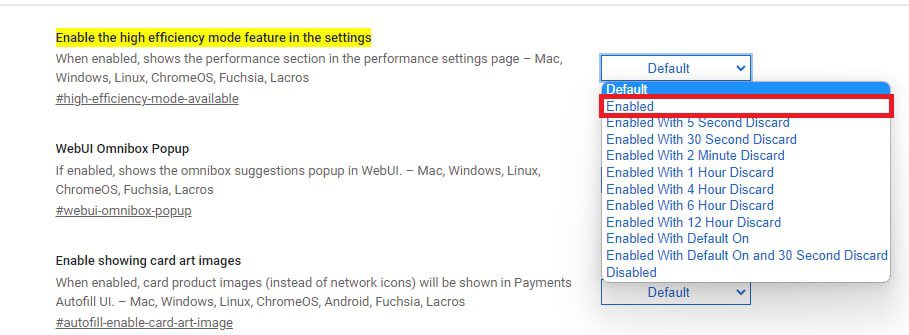
Bước 3:
Sau khi thực hiện xong các bước trên bạn đi đến cài đặc của google chrome
Nhấn vào dấu ba chấm bên trên góc phải màng hình và chọn Settings.
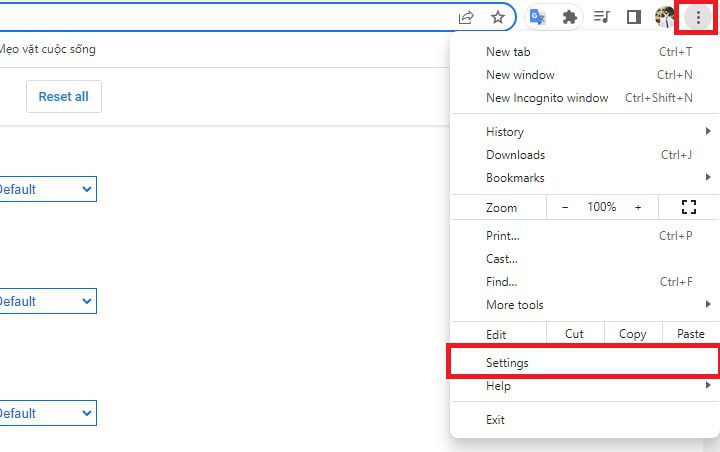
Bước 4:
Nhấn chon “ Performance ” trên thang menu.
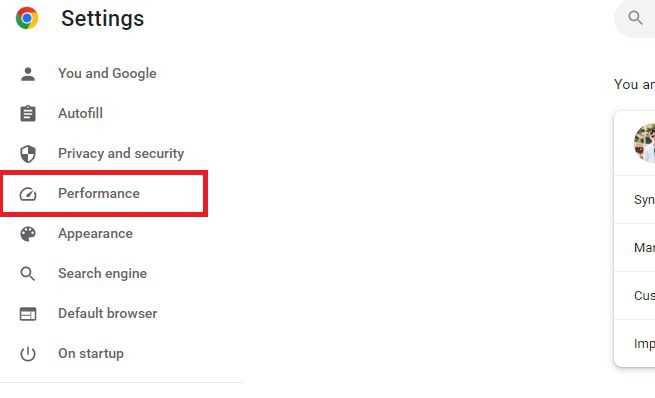
Bước 5:
Bật tùy chọn ” Memory Saver “.
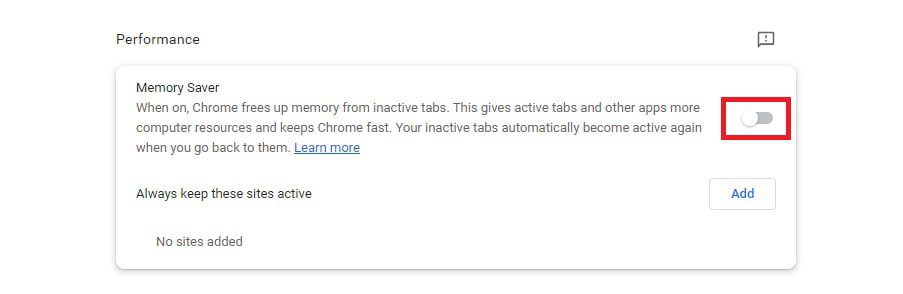
Lưu ý: khi bật tính năng những tab đang mở nhưng không sử dụng sẽ tạm dừng và khi nhấn vào các tab đó thì nó sẽ tự tải lại trang.
Ưu và nhược điểm của tính năng
Tính năng tiết kiệm RAM trên Google Chrome có một số ưu và nhược điểm sau:

Ưu và nhược điểm của tính năng
Ưu điểm:
Giúp tối ưu hóa hiệu suất của trình duyệt
Khi nhiều tab được mở cùng lúc và tiêu tốn nhiều RAM, tính năng tiết kiệm RAM trên Chrome sẽ tự động đóng những tab không hoạt động để giảm tải cho RAM, từ đó giúp tối ưu hóa hiệu suất của trình duyệt và tăng tốc độ hoạt động.
Giúp tiết kiệm năng lượng và tăng thời gian sử dụng pin
Khi trình duyệt không tiêu tốn nhiều RAM, điều này sẽ giúp giảm độ tiêu thụ năng lượng của máy tính và tăng thời gian sử dụng pin.
Tăng tính ổn định của trình duyệt
Khi Chrome sử dụng ít RAM hơn, điều này có thể giúp trình duyệt trở nên ổn định hơn, tránh những tình trạng treo và đóng bất thường.
Nhược điểm:
Một số trang web hoạt động thì bị đóng
Khi tính năng tiết kiệm RAM bật, nếu một trang web đang hoạt động bị đóng, nó có thể gây ra những sự cố không mong muốn như mất dữ liệu hoặc các lỗi khác.
Không phù hợp với các ứng dụng đòi hỏi nhiều tài nguyên
Đối với các ứng dụng đòi hỏi nhiều tài nguyên, chẳng hạn như chơi game hoặc xem video trực tuyến, tính năng tiết kiệm RAM có thể làm giảm hiệu suất và trải nghiệm người dùng.
Một số lỗi khi bật tính năng tiết kiệm RAM trên Google Chrome
Mặc dù tính năng tiết kiệm RAM trên Google Chrome có nhiều lợi ích, nhưng cũng có một số lỗi có thể xảy ra khi bạn sử dụng tính năng này:
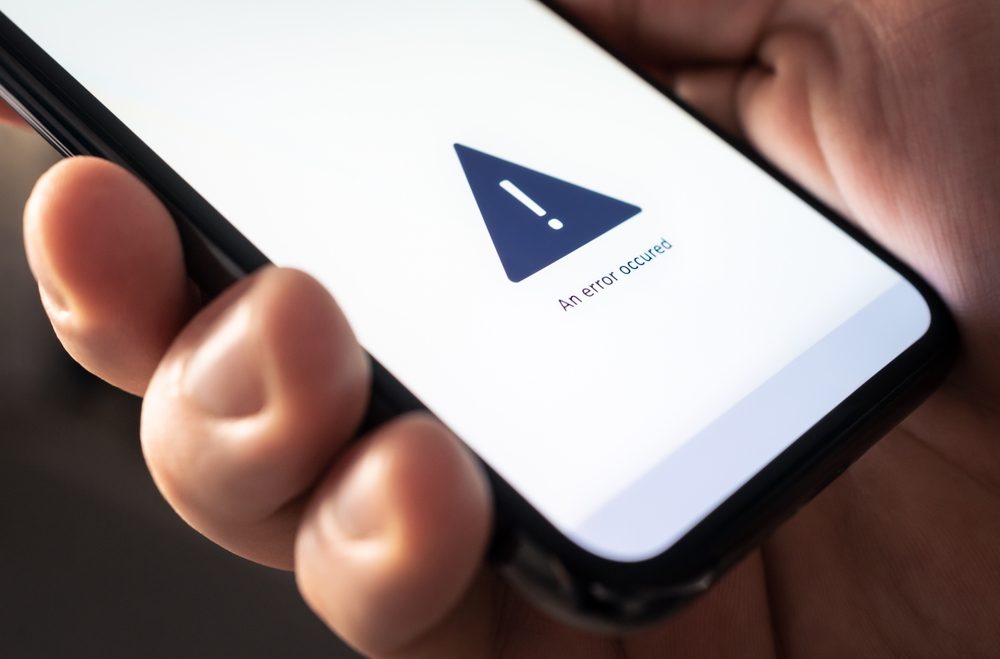
Một số lỗi khi bật tính năng tiết kiệm RAM trên Google Chrome
Mất dữ liệu
Khi bạn bật tính năng tiết kiệm RAM, Chrome có thể loại bỏ một số tab hoặc tiến trình đang chạy trong nền mà bạn cần, gây mất dữ liệu.
Trang web không hoạt động đúng cách
Nếu Chrome loại bỏ tiến trình của trang web đang hoạt động trong nền, trang web đó có thể không hoạt động đúng cách hoặc chậm hơn khi bạn quay lại tab đó.
Không thể truy cập các trang web yêu cầu đăng nhập
Nếu Chrome loại bỏ tiến trình của trang web yêu cầu đăng nhập, bạn sẽ phải đăng nhập lại khi quay lại tab đó.
Lỗi phần mềm
Trong một số trường hợp, tính năng tiết kiệm RAM có thể gây ra lỗi phần mềm trên Chrome, dẫn đến sự cố hoặc treo máy tính.
Tổng kết lại, Tính năng tiết kiệm RAM trên Google Chrome là một tính năng hữu ích giúp tăng hiệu suất và tiết kiệm tài nguyên hệ thống cho người dùng. Tuy nhiên, như bất kỳ tính năng nào khác, nó cũng có thể gặp một số vấn đề và lỗi.
Do đó, để sử dụng tính năng này một cách hiệu quả và đảm bảo an toàn cho dữ liệu của bạn, hãy đảm bảo rằng bạn đã lưu trữ đầy đủ dữ liệu và đóng tất cả các tab không cần thiết trước khi bật tính năng này.
Mong rằng qua bài viết này của chúng tôi sẽ giúp bạn bật được tính năng tiết kiệm RAM trên Chrome và sử dụng nó đúng cách. Hãy theo dõi laratech.vn để biết thêm nhiều thông tin bỗ ích khác nhé!
Có thể bạn sẽ thích

Top 5 website đổi định dạng Word sang PDF miễn phí tốt nhất
 Phương Chi 29 Th5 2024
Phương Chi 29 Th5 2024 
ChatGPT-4o là gì? Có ưu điểm gì so với bản cũ
 Phương Chi 20 Th5 2024
Phương Chi 20 Th5 2024 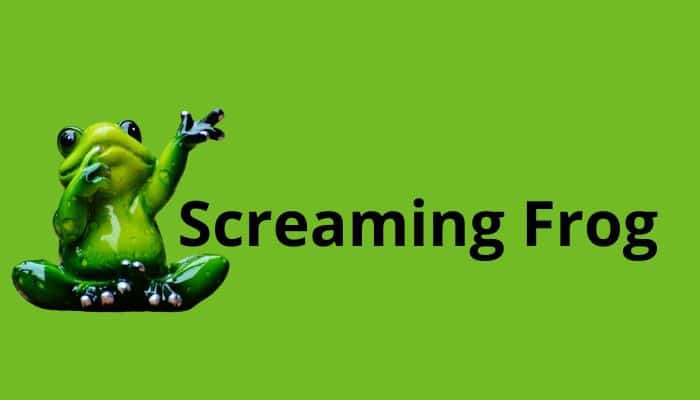
Screaming Frog là gì? Cách sử dụng Screaming Frog hiệu quả năm 2024
 Phương Chi 29 Th2 2024
Phương Chi 29 Th2 2024 
Conversion rate là gì? Cách để tối ưu chuyển đổi website hiệu quả
 Phương Chi 25 Th11 2023
Phương Chi 25 Th11 2023 
Disclaimer là gì? Làm thế nào để viết Disclaimer chuẩn cho website
 Phương Chi 21 Th11 2023
Phương Chi 21 Th11 2023 
Top 10 xu hương thiết kế website chuẩn SEO mới nhất năm 2024
 Phương Chi 13 Th11 2023
Phương Chi 13 Th11 2023 



